WordPress Interactive Map Plugin (CMML) - Settings - Location Form (Hiding Fields, Setting as Obligatory)
Editing The Location Form
To edit WordPress Interactive Map plugin settings, go to Settings under the plugin menu.
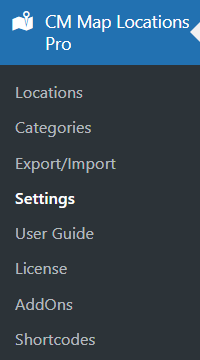
Then click the Location Form tab.

In this page, you can choose if fields are required, visible or hidden. The options:
- Description
- None
- Optional
- Required
- Status
- None
- Visible
- Category
- None
- Visible
- Create Category (Requires "Category" to be enabled)
- None
- Visible
- Marker icon
- None
- Visible
- Upload marker icon
- None
- Visible
- Tags
- None
- Optional
- Required
- Images
- None
- Visible
- Google Images (this option was introduced in version 3.3.5, requires Seach Engine ID)
- None
- Visible
- Videos
- None
- Visible
- Shape Tool
- None
- Visible
- OSM Tiles
- None
- Visible
- Marker Alt
- None
- Optional
- Required
- Address
- None
- Optional
- Required
- City
- None
- Optional
- Required
- Postal code
- None
- Optional
- Required
- Phone Number
- None
- Optional
- Required
- Website
- None
- Optional
- Required
- Email address
- None
- Optional
- Required
- URL
- None
- Optional
- Required
- Terms & Conditions
- None
- Visible (only works if Terms of Service are enabled)
 |
More information about the WordPress Interactive Map Plugin Other WordPress products can be found at CreativeMinds WordPress Store |
 |
Let us know how we can Improve this Product Documentation Page To open a Support Ticket visit our support center |
